Activer l’intégration de Power Automate pour automatiser les processus
Microsoft Power Automate vous permet de créer des processus automatisés entre vos applications et services préférés. La possibilité d’exécuter des flux à partir d’applications d’engagement client (Dynamics 365 Sales, Dynamics 365 Customer Service, Dynamics 365 Field Service, Dynamics 365 Marketing et Dynamics 365 Project Service Automation), tels que Dynamics 365 Sales et Customer Service, permettent aux utilisateurs de combiner facilement un large éventail de services pouvant être lancés à partir d’applications Dynamics 365, telles que les services de messagerie, d’engagement social et de routage de documents.
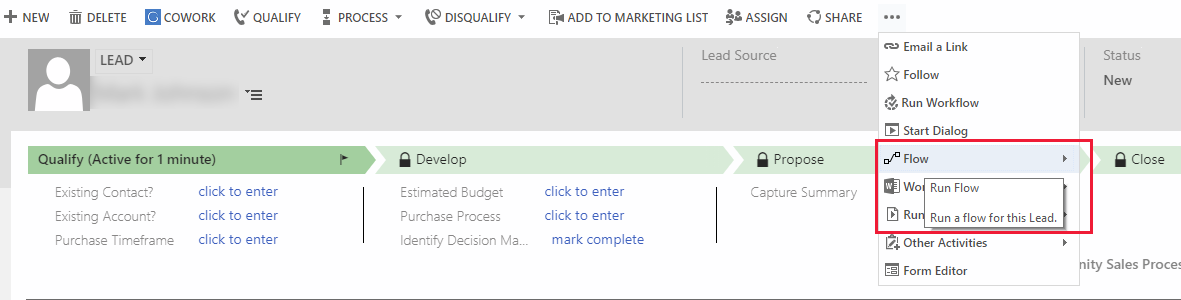
Les environnements utilisent le même environnement dans lequel réside l’environnement. Pour plus d’informations sur les environnements Power Automate, voir Utilisation d’environnements dans Power Automate
La fonctionnalité d’intégration de Power Automate n’est pas disponible dans le service ou les régions géographiques suivants.
- Microsoft Power Apps US Government
- Allemagne
Une fois que la fonctionnalité d’intégration de Power Automate est activée, les privilèges suivants sont ajoutés dans la section Divers de l’onglet Personnalisation pour les rôles de sécurité.
Nom: prvFlow
Nom: prvFlow
Conditions préalables
Une connexion Power Automate pour les applications d’engagement client (recommandé). Plus d’informations : Connnecteurs
Un ou plusieurs flux créés dans l’environnement Power Automate à utiliser avec les applications d’engagement client. Plus d’informations : Créer un flux en utilisant les applications d’engagement client
Activer Power Automate dans votre organisation
Par défaut, tous les rôles de sécurité permettent aux utilisateurs d’exécuter des flux sur les enregistrements auxquels ils ont accès.
Pour activer l’intégration Power Automate dans votre organisation, procédez comme suit.
Important
Une fois l’option d’intégration Power Automate activée, elle ne peut pas être désactivée.
Si vous utilisez des stratégies d’accès conditionnel pour limiter l’accès à Power Automate et ses fonctionnalités, les applications suivantes doivent être incluses dans l’application de la stratégie Applications cloud :
- Microsoft PowerApps
- Microsoft Flow
Actuellement, avoir un accès conditionnel à Microsoft Flow uniquement n’est pas suffisant. Pour savoir comment configurer des stratégies d’accès conditionnel, consultez Planifier un déploiement de l’accès conditionnel et Contrôler l’accès à Power Apps et Power Automate avec les stratégies d’accès conditionnel Microsoft Entra.
Dans le centre d’administration Microsoft Power Platform, sélectionnez un environnement.
Sélectionnez Paramètres>Produit>Comportement.
Sous Comportement d’affichage, sélectionnez Montrer Power Automate sur les formulaires et dans le plan du site pour autoriser Power Automate. Une fois activés, ces paramètres ne peuvent pas être désactivés.
Cliquez sur Enregistrer.
Pourboire
Le menu Power Automate répertorie uniquement les flux qui commencent par le déclencheur Lorsqu’un enregistrement est sélectionné de Microsoft Dataverse et contiennent au moins un déclencheur ou une action qui fait référence à cet enregistrement.